¿Qué es Samsung DeX y cómo usarlo en su televisor?
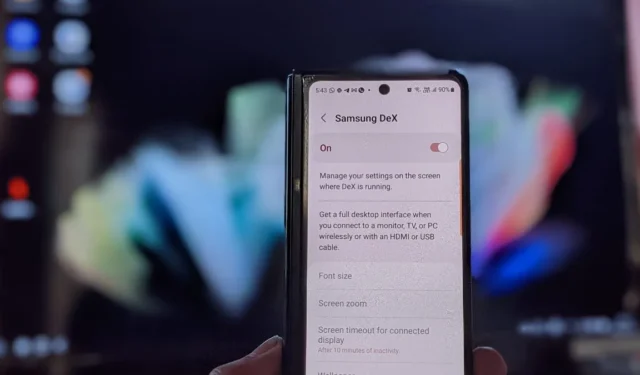
¿Quiere usar su computadora para realizar una determinada tarea pero no la tiene a mano? Saluda a Samsung DeX: una mini computadora que reside en tu teléfono Samsung Galaxy. Si eso suena emocionante, continúe leyendo para obtener más información sobre Samsung DeX y cómo usarlo en su televisor.
¿Qué es Samsung DeX?
Samsung DeX es una aplicación que crea un entorno informático de escritorio Android en una pantalla externa, como su PC, monitor o Smart TV, usando solo su teléfono Samsung Galaxy. Puede conectarse a la pantalla externa de forma inalámbrica o con un cable.
DeX le permitirá acceder y usar todos los datos de su teléfono (aplicaciones, configuraciones, archivos, etc.) en una pantalla más grande, pero de una manera que imita la experiencia de escritorio de una computadora con Windows.
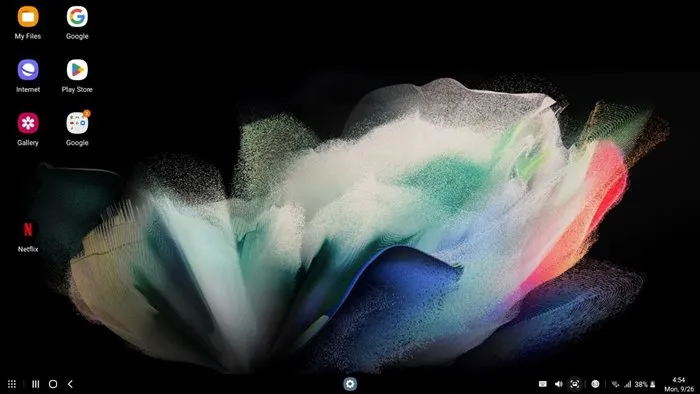
Puede hacer casi todo en el modo DeX que puede hacer en una PC normal, como abrir varias aplicaciones al mismo tiempo, minimizarlas en una barra de tareas, arrastrar y soltar entre las aplicaciones, editar fotos, ver películas, navegar por Internet, y responder a los mensajes.
Samsung DeX se ejecuta independientemente de lo que sucede en su teléfono, lo que significa que DeX no refleja la pantalla de su teléfono. Por el contrario, crea un nuevo espacio cuando se conecta a la gran pantalla. Le permite continuar usando su teléfono como lo haría normalmente mientras sus hijos miran una película que se transmite desde su teléfono al televisor.
Básicamente, tiene una mini PC en su teléfono que puede activar en cualquier momento. Samsung DeX le permite obtener una verdadera experiencia de segunda pantalla para disfrutar los beneficios de dos dispositivos en uno.
Dispositivos compatibles con Samsung DeX
Samsung DeX es una tecnología muy útil, pero debe tener dispositivos compatibles para que funcione.
En el momento de escribir este artículo, los dispositivos móviles se limitan a los teléfonos y tabletas insignia de Samsung lanzados en 2018 y posteriores:
- Serie Samsung Galaxy S8, S9, S10, S20, S21 y S22.
- Serie Samsung Galaxy Note 8, Note 9, Note 10 y Note 20.
- Samsung Galaxy Tab S4, S6, S7 y S8.
- Galaxy Tab Active Pro y Active 3.
- Galaxy Z Fold, Fold 2, Fold 3 y Fold 4.
Como se mencionó anteriormente, puede conectar su dispositivo móvil a una pantalla externa, como un monitor, TV o PC a través de un cable HDMI o USB si desea una conexión por cable. También puede conectarse mediante Wi-Fi para una conexión inalámbrica sin necesidad de ningún otro accesorio.
Una conexión inalámbrica DeX funciona con cualquier marca de Smart TV, siempre que sea compatible con la tecnología Miracast.
DeX para PC es compatible solo con Windows 10 y superior. Samsung eliminó el soporte para macOS a principios de 2022, por lo que ya no podrá usar DeX en computadoras Apple.
Cómo iniciar el modo DeX en la TV
No necesita descargar una aplicación en su televisor para conectar el modo DeX en un Smart TV. Solo sigue estos pasos:
- Enciende tu televisor.
- Conecte su teléfono inteligente Samsung a su televisor con un cable HDMI o USB tipo C (para una conexión por cable) o conecte ambos dispositivos a una red Wi-Fi. Si su televisor no se conecta a Wi-Fi, obtenga información sobre cómo solucionar problemas de Wi-Fi en su televisor.
- Abra Configuración en su teléfono Samsung Galaxy y vaya a «Funciones avanzadas».
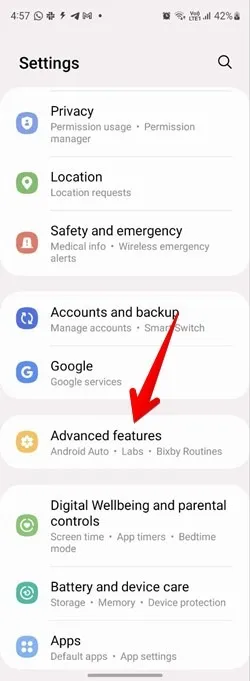
- Toque «Samsung DeX» y habilite el interruptor en la siguiente pantalla.
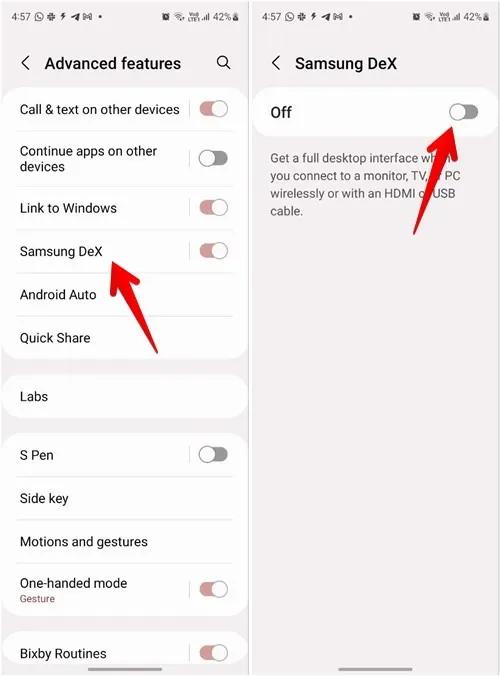
- Si la pantalla dice «DeX en PC», toque el ícono de tres puntos en la parte superior y seleccione «Cambiar a TV o monitor». Sin embargo, si dice «DeX en TV o monitor», vaya al siguiente paso.
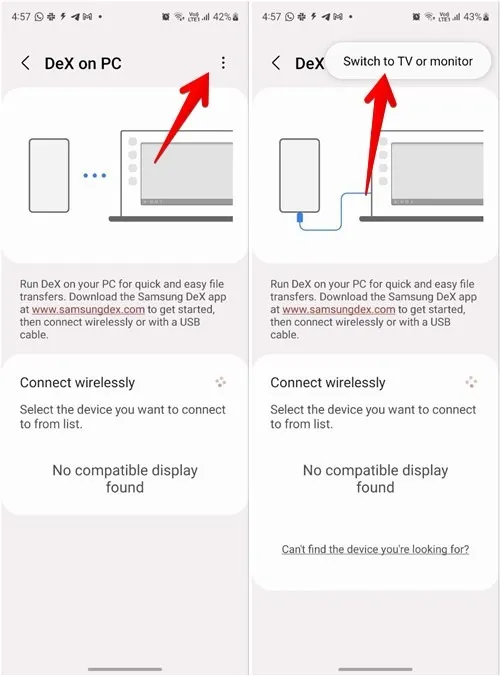
- Su Smart TV debería aparecer en la lista de dispositivos en la sección «Conectar de forma inalámbrica».
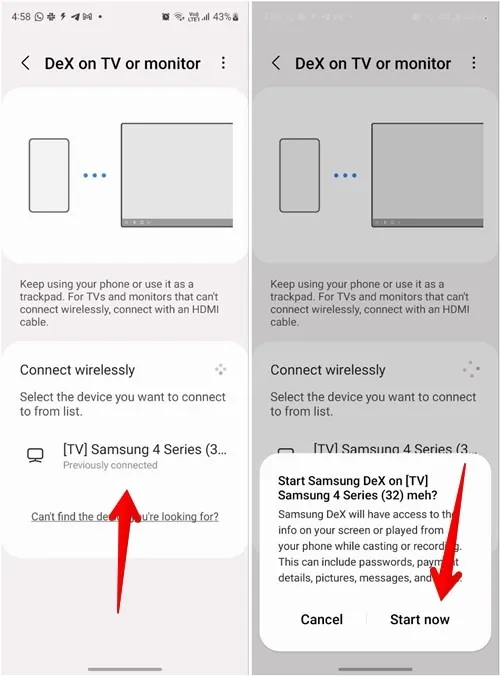
- Toque el televisor y presione el botón «Comenzar ahora» en la ventana emergente «Iniciar Samsung DeX en TV».
- Se mostrará un entorno similar al de un escritorio en la pantalla de su televisor.
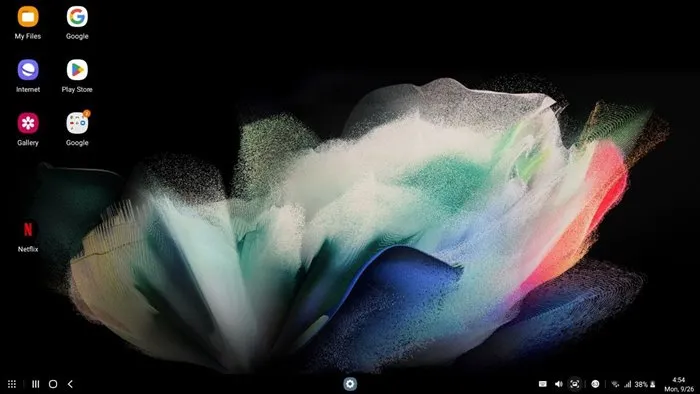
- En el futuro, si desea iniciar rápidamente el modo DeX en un Smart TV, abra Quick Tiles en su teléfono, luego toque el mosaico DeX y seleccione su televisor para conectarse.
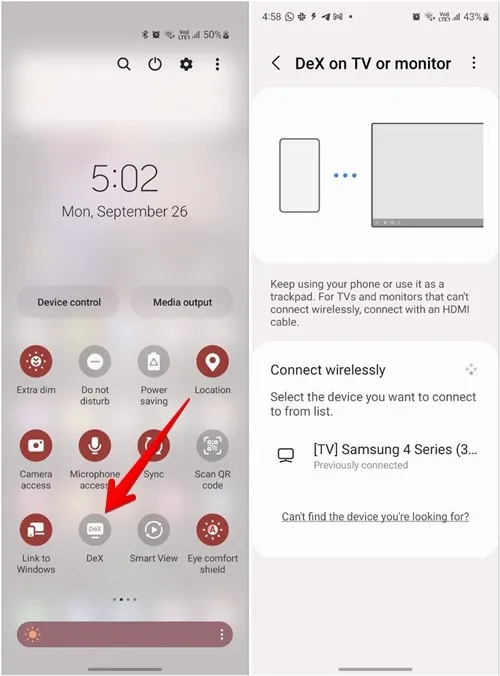
Cómo controlar DeX usando su teléfono Samsung
Su teléfono Samsung actúa como un panel táctil para el modo DeX.
- Una vez que DeX aparezca con éxito en su televisor, abra el panel de notificaciones en su teléfono y toque la notificación «Usar su teléfono como panel táctil».
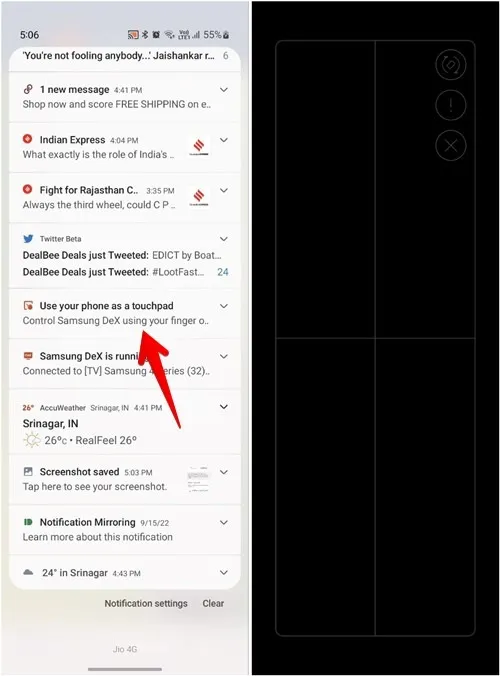
- La pantalla negra que aparece es su panel táctil.
- Puede controlar el modo DeX usando su dedo, tal como lo haría en una computadora portátil, es decir, mueva su dedo en el panel táctil para mover el cursor en la pantalla.
- Aparte de eso, puede usar los siguientes gestos con varios dedos en el panel táctil para controlar y navegar en DeX en la TV.
Gestos del panel táctil
- Tocar con un dedo : selecciona un elemento o abre una aplicación, el equivalente a un clic izquierdo.
- Tocar con dos dedos : muestra el menú “Más opciones”, el equivalente a un clic derecho.
- Deslizar con dos dedos : se desplaza en la dirección en que se desliza.
- Pellizcar con dos dedos : acercar y alejar.
- Tocar con tres dedos : vuelve a la pantalla anterior.
- Tocando con cuatro dedos : abre la pantalla “Aplicaciones”.
- Deslizar hacia arriba o hacia abajo con tres dedos : abre «Recientes» o la pantalla de inicio.
- Deslizar hacia la izquierda o hacia la derecha con tres dedos : cambia entre aplicaciones abiertas.
- Toque y mantenga presionado el panel táctil : selecciona objetos en la pantalla.
- Tocar sin soltar y mover : mueve objetos por la pantalla o selecciona texto.
Botones del panel táctil
- Girar : toque dos veces para cambiar la orientación del panel táctil.
- ! (Signo de exclamación) : toque dos veces el icono para ver los gestos disponibles.
- X : toque dos veces para cerrar el panel táctil.
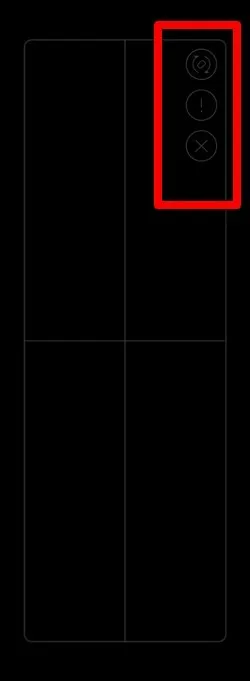
Cómo controlar DeX usando un mouse y un teclado externos
Si conecta un mouse y un teclado con cable externo a su televisor, puede navegar en modo DeX. Incluso puede usar dispositivos de entrada inalámbricos en su lugar.
- Abra la aplicación Configuración en modo DeX en su televisor.
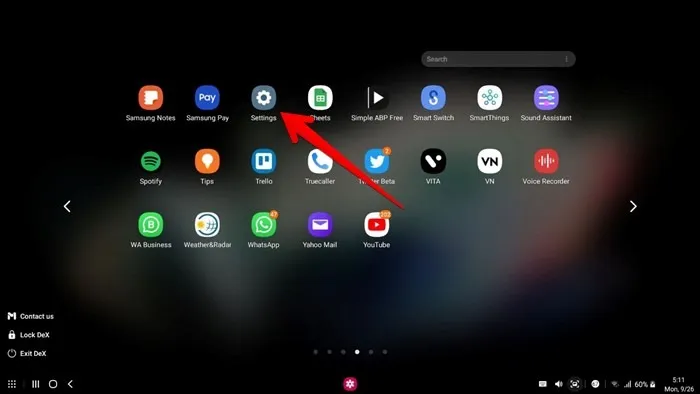
- Vaya a “Conexiones → Bluetooth” y habilite Bluetooth.
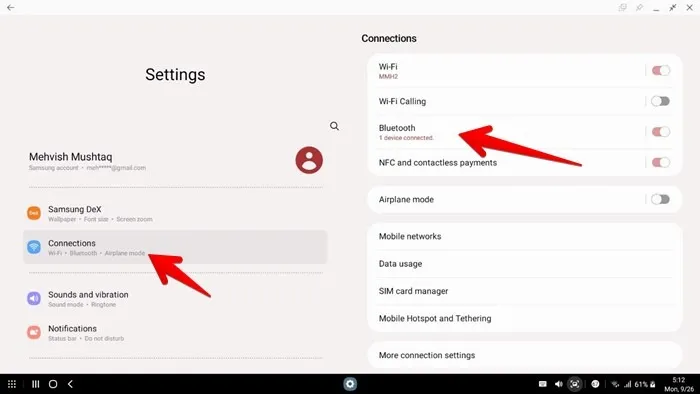
- Pon tu dispositivo externo en modo de emparejamiento. Debería aparecer en la lista de «Dispositivos disponibles» en la parte inferior. Seleccione el dispositivo para conectarlo.
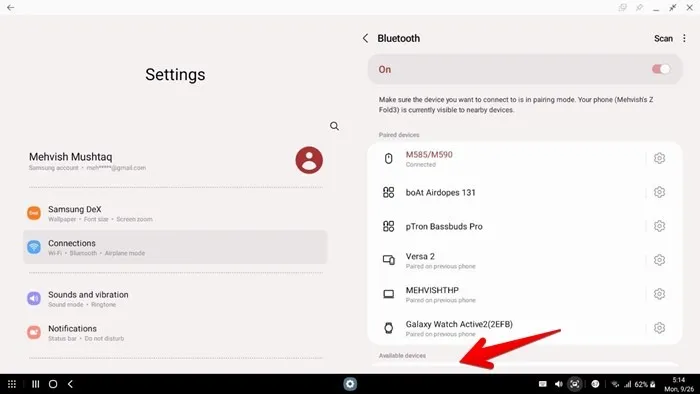
Cómo escribir en modo DeX usando su teléfono
- Abra la aplicación donde desea comenzar a escribir mientras está en modo DeX.
- Coloque el cursor en el área de escritura. El teclado predeterminado se abrirá en su teléfono. Empieza a escribir.
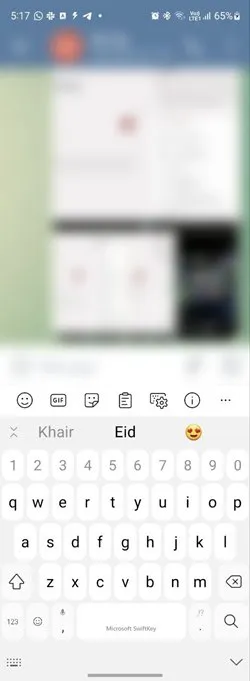
Conociendo la interfaz DeX
El modo DeX ofrece una interfaz intuitiva que es bastante similar a la de una tableta Android y una computadora con Windows.
Lado izquierdo de la barra de tareas
Encontrará un icono de «Cuadrícula» en la esquina inferior izquierda. Haga clic en él para abrir la pantalla de aplicaciones y ver todas las aplicaciones instaladas en su teléfono.
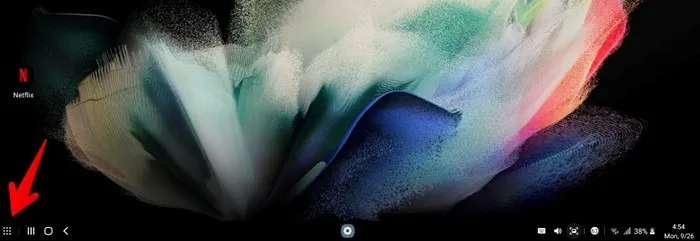
Toque cualquier aplicación para abrirla o use la barra de búsqueda en la parte superior para encontrar la aplicación deseada.
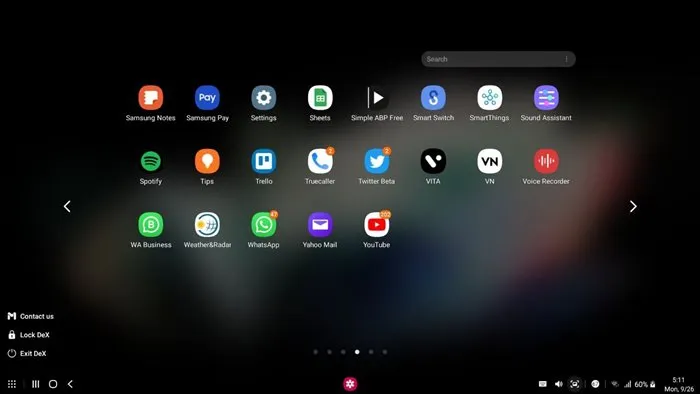
Junto al ícono de «Aplicaciones» hay tres íconos de navegación que realizan acciones similares a las aplicaciones comparables en un teléfono Android. El ícono de tres barras abre la pantalla «Aplicaciones recientes», el ícono central lo llevará a la pantalla de inicio y la flecha izquierda es el botón Atrás.
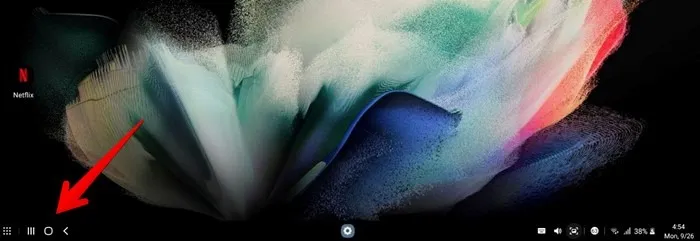
Barra de tareas central
Encontrará el ícono de «Aplicaciones abiertas» en el centro de la barra de tareas a la derecha y los íconos de «Aplicaciones ancladas» en el lado izquierdo.
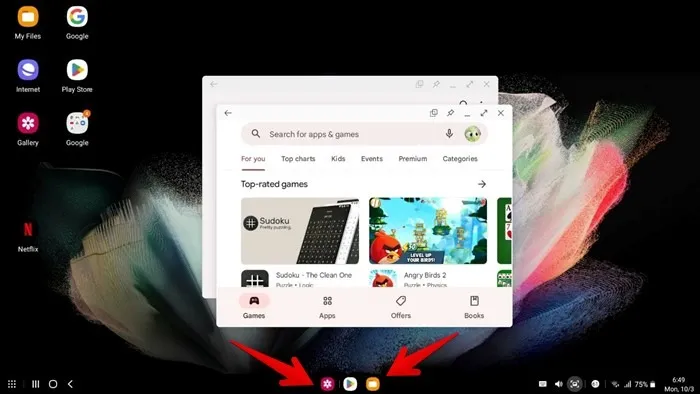
Lado derecho de la barra de tareas
En el lado derecho de la barra de tareas está el icono de «Sonido y volumen» en la sección inferior derecha. A esto le sigue el botón Captura de pantalla, luego Notificaciones y otras configuraciones rápidas como Wi-Fi, Bluetooth, batería y fecha y hora.

Cómo personalizar DeX en la TV
- Abra la aplicación Configuración en el modo DeX en su televisor.
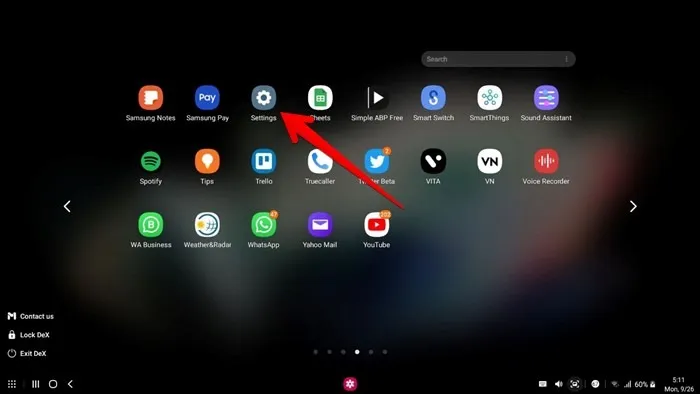
- Vaya a Samsung DeX para personalizar el tamaño de fuente del modo DeX, el zoom de la pantalla, el fondo de pantalla y los modos de entrada.
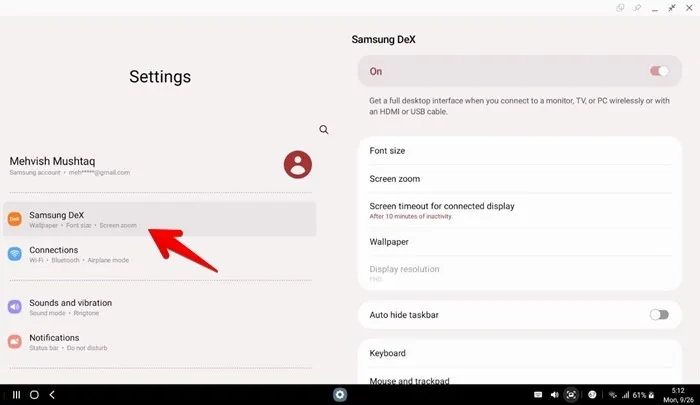
Cómo salir del modo DeX en la TV
Hay dos formas de desactivar el modo DeX.
- Haga clic en el ícono de cuadrícula en la esquina inferior derecha de su televisor en modo DeX.
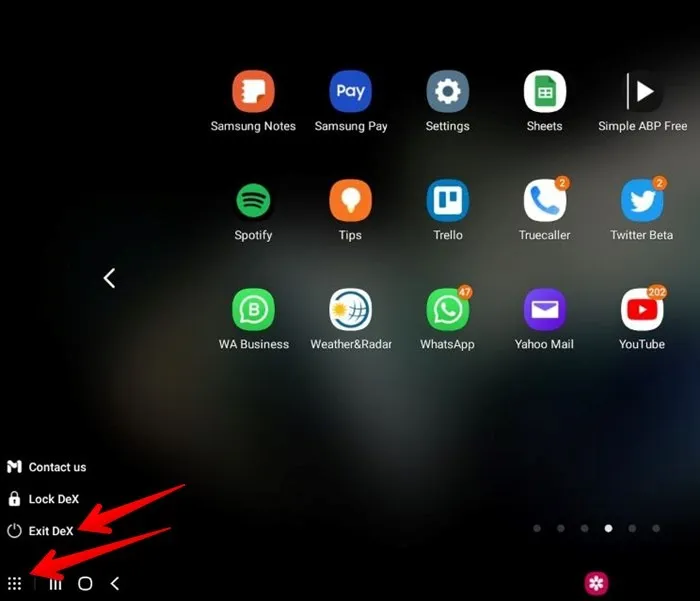
- Seleccione «Salir de DeX» en el menú contextual para desconectar el modo DeX.
- Alternativamente, abra el panel de notificaciones en su teléfono. Toque la notificación «Samsung DeX se está ejecutando».
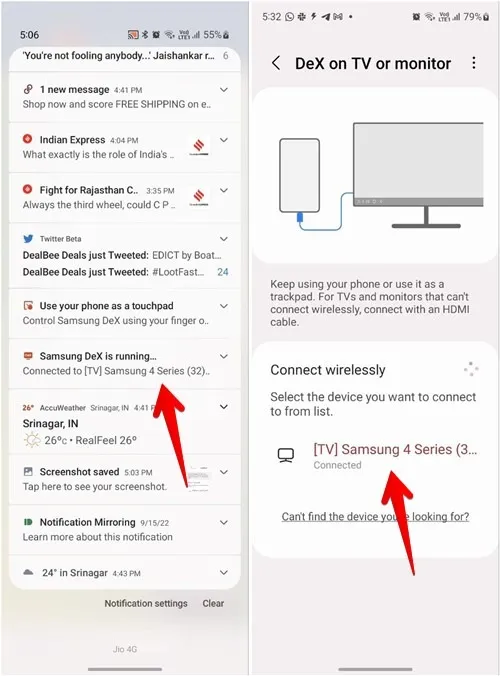
- Presione en el televisor conectado que figura en la sección «Conectar de forma inalámbrica» para desactivar el modo DeX.
Lo mejor de DeX
Como ha visto en este tutorial, Samsung DeX es una tecnología muy conveniente. Puede usarlo para reproducir presentaciones en cualquier Smart TV, ver videos en una pantalla separada, editar fotos en una pantalla más grande y mucho más. Siga leyendo para conocer las aplicaciones adicionales que puede instalar en su Android TV.
Todas las capturas de pantalla por Mehvish Mushtaq.



Deja una respuesta